
 | KWords vindue |
| forrige | næste |
Indholdsfortegnelse
KWord, deler, som de fleste GUI-baserede programmer, vinduet op i forskellige områder. Hvert område af vinduet bruges til at udføre en gruppe af lignende ting. Når du undersøger KWord's vindue, vil du se at den er delt op i 4 hovedområder:
KDE titellinjen (som forbliver foroven i alle programmer der kører under KDE).
Dokument-området, inklusive linealer og rullebjælker.
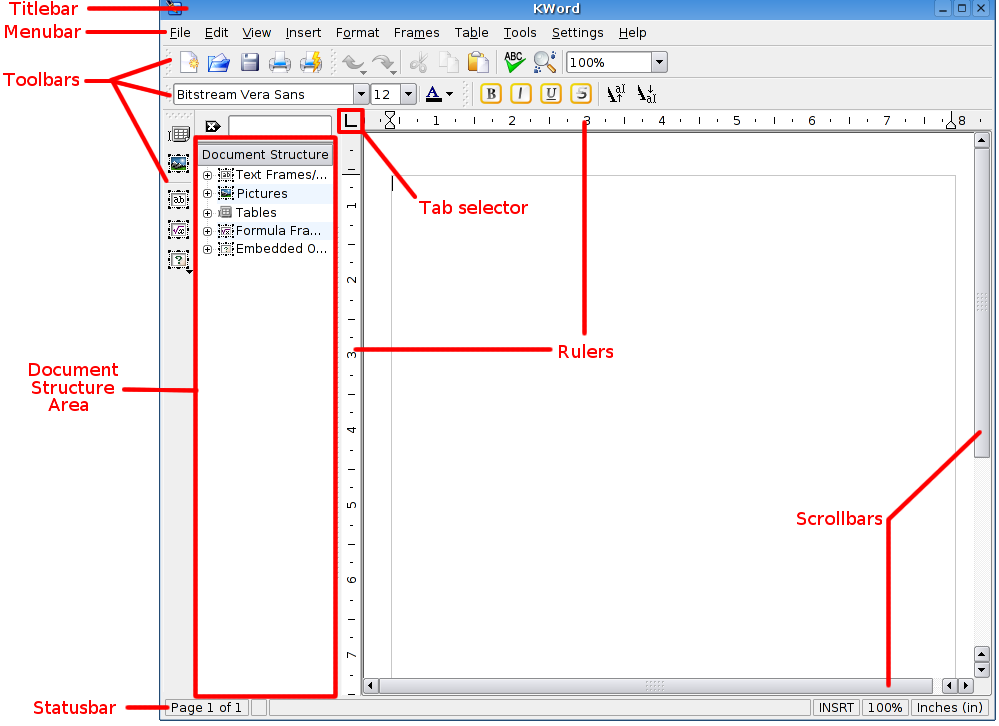
KDE's titellinje sidder foroven i alle programmer der kører under KDE. For mere information om titellinjen, se venligst KDE's brugerguide.
Menulinjen giver adgang til alle KWord's funktioner og valgmuligheder. Hver del af KWord's menulinje er beskrevet i detalje i afsnittet der hedder: Menulinjen.
Værktøjslinjerne giver genveje til almindeligt brugte funktioner. KWord bruger 8 værktøjslinjer, med funktioner der ligner hinanden i grupper sammen.
Dokumentstrukturområdet placerer individuelle typer af data i nyttige grupperinger (billeder, tabeller, tekst, osv.) for at hjælpe dig med at finde de rigtige data i et kompliceret dokument. For mere information se afsnittet om Dokumentstruktur.
Statuslinjen giver dig nyttige oplysninger mens du redigerer dit dokument. I nederste venstre hjørne viser KWord dette sidetal og det samlede antal sider. Der vises hjælpetekster i statusfeltet når du holder musen over et menupunkt.
Statusfeltet kan slås til og fra. Se afsnittet om Indstil KWords brugerflade.
Document-området består af:
Vandrette og lodrette linealer - Linealerne kan bruges til at hjælpe dig med layout af dit dokument. For mere information om linealer, se Brug af linealer.
Rullebjælker - Rullebjælkerne bruges til at gå hurtigt gennem et KWord-dokument. KWord-rullebjælker virker lignende rullebjælker i KDE eller Windows®.
Rullebjælkerne kan slås til og fra. Se afsnittet om Tilpas KWord brugerfladen.
Tab-vælger - Denne bruges til at vælge og placere tabulator-stop i dit dokument for at give nem formatering. For mere information om tabulator-stop, se afsnittet derhedder Brug af tabulator-stop.
Dokument-visning - Dette er det område på skærmen som bruges til at skrive tekst i. Det viser dig status for dit dokument, og tillader dig at justere rammer, vælge tekst og klippe og indsætte tekst.
| forrige | hjem | næste |
| Sammendrag af introduktionen | op | Brug af linealer |